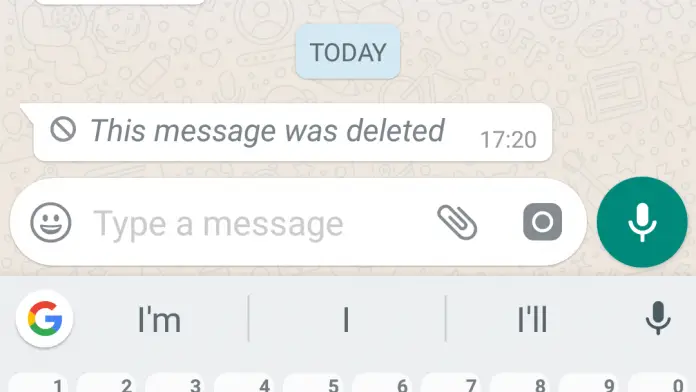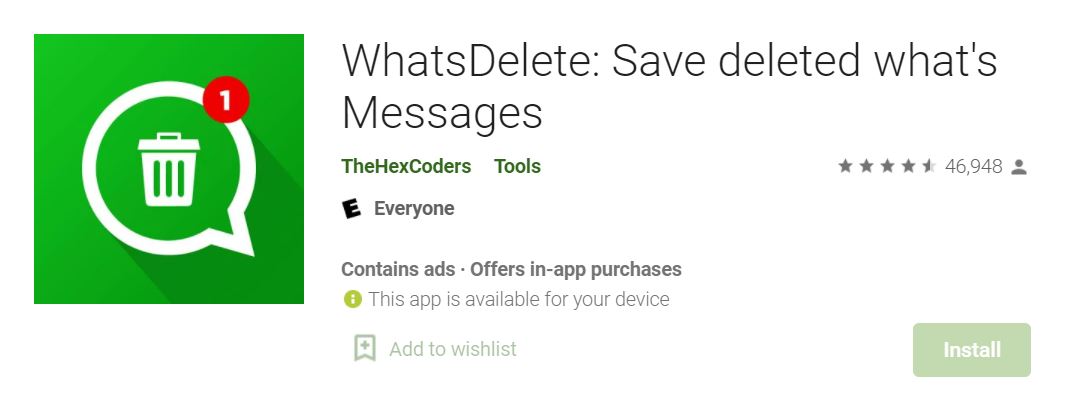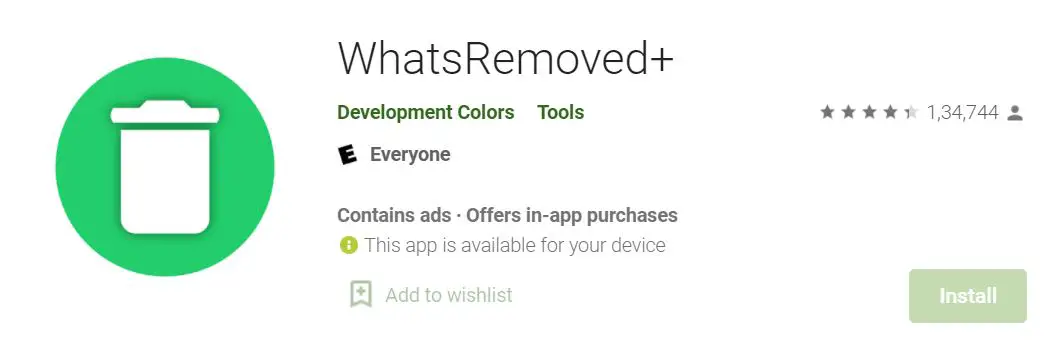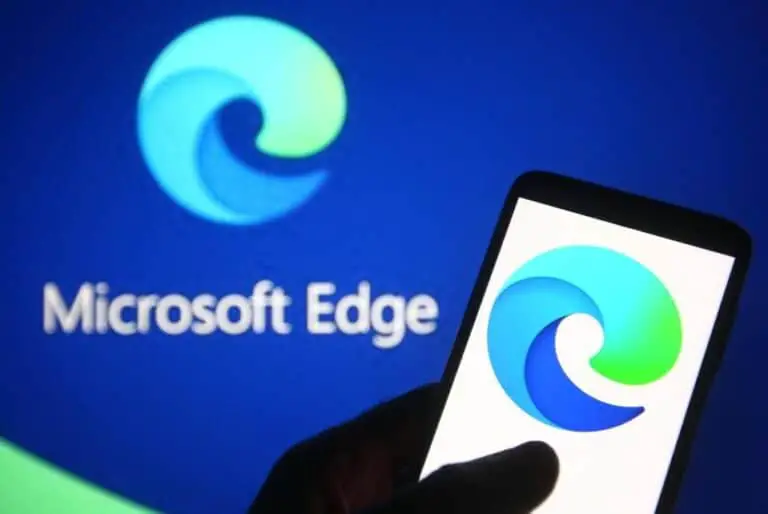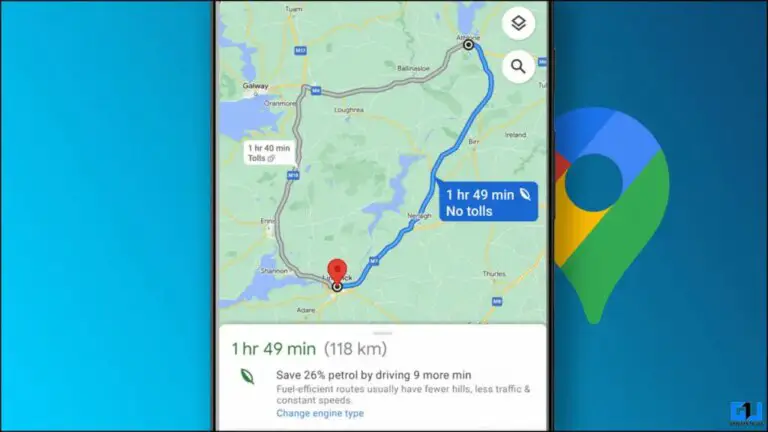3 sätt att se redan borttagna WhatsApp -meddelanden, foton och videor
WhatsApp är en av de mest populära chattapparna i världen. År 2017 släppte den Facebookägda jätten funktionen "Ta bort för alla" som tillät användare att radera sina meddelanden även efter att de skickades. Du kan radera allt, inklusive texter, bilder, videor, röstanteckningar och dokument, inom en timme efter att meddelandet skickats om de ändrar sig. Men det betyder också att när någon raderar meddelandena kan du inte se eller läsa dem.
Lyckligtvis har vi lösningar för att läsa WhatsApp -meddelanden som någon redan har raderat. Idag erbjuder vi dig tre snabba sätt att visa eller läsa redan borttagna WhatsApp -meddelanden, foton, videor och andra filer.
Visa meddelanden, foton, videor och andra WhatsApp -filer som raderats av avsändaren
Andra kan radera WhatsApp -meddelandena som de skickade dig av olika skäl - kanske skickades de av misstag eller kanske har de ändrat åsikt nu. Det är här nyfikenheten tar över. Men eftersom meddelandet har raderats kan du inte längre se eller läsa det.
Lyckligtvis finns det flera tredjepartsappar som låter dig läsa WhatsApp-meddelanden som den andra personen redan har raderat. Dessa appar läser aviseringsmeddelandena och skyddar dem även om de raderas för alla. Nedan har vi nämnt tre sådana appar som kan hjälpa dig att se raderat innehåll på WhatsApp.
Saker att notera
- Se till att du aktiverar automatisk nedladdning av media i WhatsApp för att dessa appar ska fungera korrekt. För att göra detta, öppna WhatsApp, gå till Parametrar > Lagring och data. Tillåt här automatisk nedladdning för Bilder, ljudet, videoroch dokument sous Mobil data et wifi.
- Du måste ge aviseringar åtkomst till dessa appar, vilket innebär att de kan se alla aviseringar du får, inklusive meddelanden. Detta kan utgöra ett hot mot din integritet, och därför kommer du att göra det på egen risk.
- Vad kan jag göra för att undvika eventuella integritetsproblem? Om din telefon stöder det, stäng av data och WiFi -åtkomst för dessa appar. På så sätt ser du inga annonser och du behöver inte oroa dig för data som samlas in från din enhet.
- Meddelanden för dämpade chattar får inte hämtas med dessa appar.
- Dessa metoder fungerar bara på Android. IPhone -användare har inte ett alternativ än.
1.WhatsDelete
WhatsDelete fungerar som en raderingstjänst som låter dig spara raderade WhatsApp-meddelanden från avsändarens sida. Dessutom kan du också läsa dem utan blå fästingar eller någon senast sett aktivitet. Nedan ser du hur du kan använda den på din telefon.
Återställ borttagna WhatsApp -meddelanden, bilder med WhatsDelete:
- Ladda ner och installera WhatsDelete app på din telefon.
- Öppna den och ge de nödvändiga behörigheterna.
- Välj sedan WhatsApp och WhatsApp Business från listan över appar när du uppmanas.
- Du kommer nu att se olika flikar inklusive Diskutera, Status, Bilder, Vidéo, Röst, ljudetoch dokument.
- Om någon skickar dig ett meddelande eller en fil på WhatsApp och tar bort det senare kan du fortfarande komma åt dessa chattar eller mediefiler i respektive avsnitt i appen.
WhatsDelete meddelar dig automatiskt när en avsändare tar bort sitt WhatsApp -meddelande. Du kan sedan trycka på meddelandet för att se innehållet i det raderade meddelandet. Du kan också skicka ett svar från appen utan att öppna WhatsApp.
Ladda ner WhatsDelete
2.WhatsRemoved+
WhatsRemoved + fungerar på samma sätt som det automatiskt sparar alla inkommande WhatsApp -texter och mediefiler. När någon tar bort meddelandet kan de komma åt det från appen.
Den har ett något bättre användargränssnitt än WhatsDelete. Det erbjuder också fler inställningar att anpassa. Det finns dock inget alternativ att spara WhatsApp -statusfoton och videor som kan vara en avgörande faktor.
Återställ borttagna WhatsApp -meddelanden, bilder med WhatsRemoved +:
- Ladda ner och installera WhatsRemoved+ på din Android-telefon.
- Öppna den och ge de behörigheter som krävs, inklusive åtkomst till aviseringar.
- tap Ja, spara filer på frågan om du vill spara raderade filer.
- På nästa skärm väljer du WhatsApp och WhatsApp Business (om du använder båda).
- Från och med nu kommer du att få ett meddelande när någon raderar ett meddelande som de skickade dig på WhatsApp.
- Du kan sedan trycka på meddelandet för att se texten, bilden, fotot eller ljudet av det redan borttagna WhatsApp -meddelandet.
Kan du inte se raderade filer från WhatsApp Business? Gå till appinställningar. Klicka sedan på "Konfigurera filval" och välj WhatsApp Business -mappen på din telefonlagring.
Ladda ner WhatsRemoved +
3.WAMR
Precis som andra appar låter WAMR dig återställa raderade meddelanden genom att läsa dina aviseringar. Den har ett enkelt användargränssnitt, liknande WhatsApp, som många kan känna sig bekväma med. Förutom att återställa raderade meddelanden och media inklusive foton och videor, erbjuder den också möjlighet att ladda ner statuser.
Återställ borttagna WhatsApp -meddelanden, bilder med WAMR:
- Ladda ner och installera WAM förlängning i Google Play Butik.
- Öppna appen och bevilja behörigheter, inklusive tillgång till filer och aviseringar.
- Välj sedan WhatsApp och WhatsApp Business (om installerat) när du uppmanas att välja vilka appar som ska övervakas. Du kan också välja andra applikationer.
- När appen är konfigurerad, luta dig tillbaka och låt den köra i bakgrunden.
- När någon skickar ett meddelande till dig och senare tar bort det får du en omedelbar avisering.
- Du kan sedan trycka på meddelandet eller öppna appen för att se det borttagna WhatsApp -meddelandet, fotot eller videon.
Ladda ner WAMR
Som nämnts måste du aktivera automatisk nedladdning av media i WhatsApp -inställningarna. Annars kommer appar bara att återställa raderade textmeddelanden och inte media- eller dokumentfiler. Dessutom fungerar det inte ordentligt med chattar du har stängt av aviseringar för - notera det.
Sammanfattning - Visa raderade WhatsApp -meddelanden och foton
Det handlade om hur man visar redan borttagna WhatsApp -meddelanden, foton, videor, röstanteckningar, dokument och andra WhatsApp -filer. Hoppas att du nu kan komma åt WhatsApp -filer även efter att avsändaren har tagit bort dem med alternativet "Ta bort för alla". Testa apparna och låt mig veta din favorit i kommentarerna nedan.
Några andra användbara tips och tricks för dig